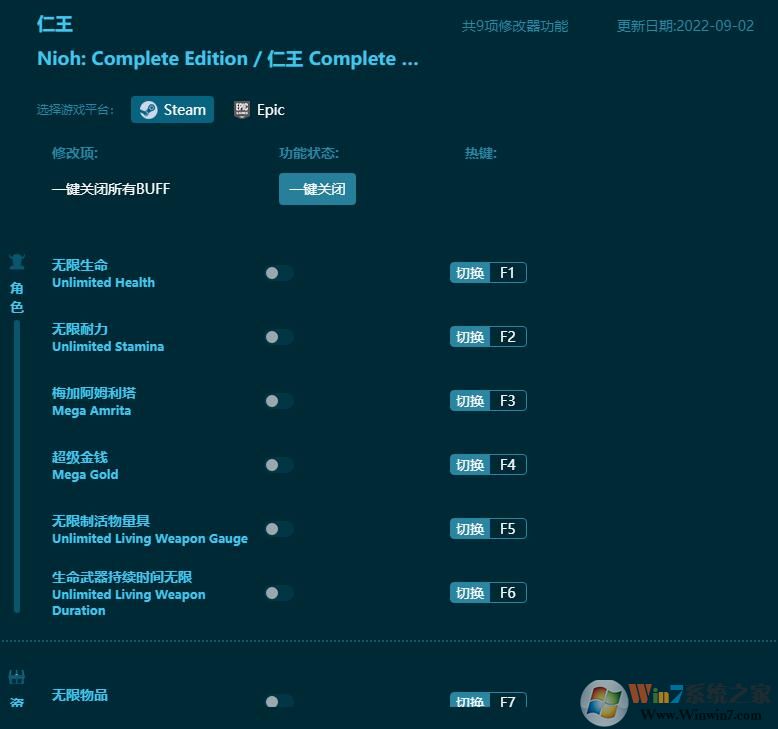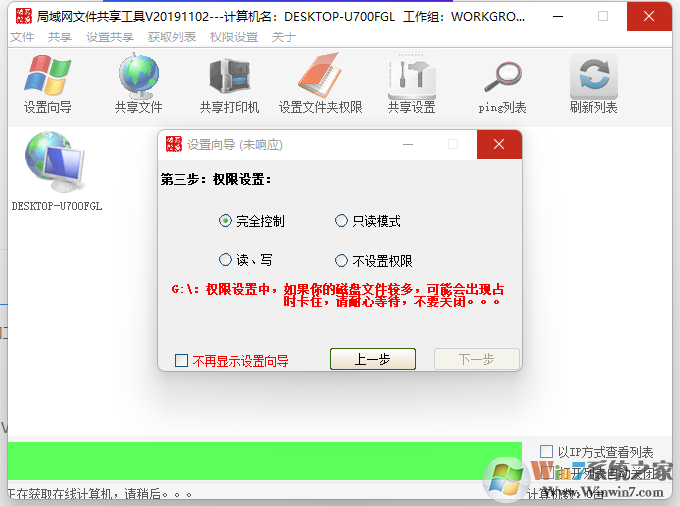wii模拟器电脑版下载 4.0.201
Wii模拟器是一款NGC模拟器,wii是任天堂推出的家用游戏,也是具有革命意义的体感游戏机,知识兔使用该模拟器你就可以免费在电脑上享受这个游戏机分享的乐趣,相信众多用户都对任天堂的游戏充满期待。是一款根据GNU 通用公共许可证 (GNU General Public License) V2+ 开源开发的模拟 GameCube/Wii 环境的开源软件。知识兔分享Wii模拟器电脑版下载端口,欢迎有需要的朋友免费下载体验。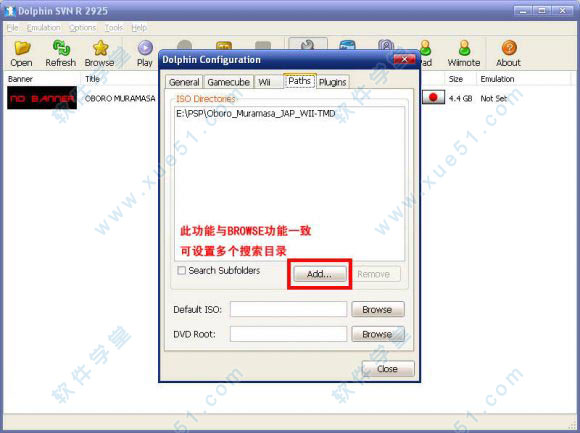
使用教程
Dolphin模拟器怎么设置全屏游戏?
1、知识兔进入软件后,然后知识兔选择标题栏中的图形,在这里知识兔可以对游戏的分辨率进行设置。
2、在图形设置界面中,知识兔可以看到,当前所支持的显卡驱动,分辨率显示,占高比,全屏或者是窗口模式等等,知识兔将显示功能的全屏模式给打钩,此时知识兔再次进入游戏时,就会变成全屏了。

3、当知识兔进入游戏全屏时,你会发现分辨率特别差,应该怎么办呢?知识兔再次返回这个界面,然后知识兔将分辨率显示的,分辨率给设置成最高,例如:1920 1080。
4、此时知识兔再次切换到游戏时,你就会发现游戏的分辨率变得清晰了起来,有一部分电脑在切换到,全屏模式时,会出现,两边会有黑框的情况,知识兔将凭宽高比设置为拉伸到窗口大小,然后知识兔重启游戏。
5、当知识兔再次进入游戏时,你会发现游戏已经变成全屏模式了,并且知识兔不会出现两边有黑框的问题。
常见问题
dolphin模拟器打开游戏黑屏怎么办?
1、打开dolphin界面,左边选择“打开”。
2、找到知识兔游戏文件位置然后知识兔打开。
3、但是知识兔发现游戏界面是黑屏的。
4、这时候知识兔关闭游戏界面,在菜单中选择“设置”。
5、然后知识兔会弹出配置窗口界面。
6、切换到“Wii”选项卡。
7、取消勾选“使用欧洲RGB60模式(PAL60)”。
8、现在知识兔再打开游戏就不再黑屏了。
游戏设置
多人游戏怎么设置?
1、引导游戏前先将2P等输入来源设为「启用」。
2、引导游戏后选择玩家数量并且知识兔提示增加体感控制器。
3、此时知识兔点击模拟器「暂停」按钮在Tools菜单连接即可。
4、建议键盘+手柄来配合操作(相同设备可能会冲突)。
5、游戏控制失效参考3的方法重新连接即可。>
下载仅供下载体验和测试学习,不得商用和正当使用。